手机里的宝贝资料是不是太多啦?想和好友分享,又不想一个一个地发,那怎么办呢?别急,今天就来教你怎么用安卓系统轻松互传资料,让你瞬间成为资料传输小达人!
蓝牙传情,连接你我
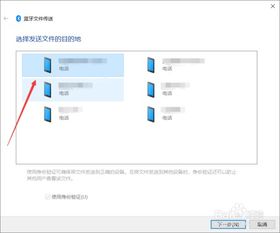
蓝牙,这个老朋友,相信大家都不陌生。它不仅能连接耳机,还能帮你轻松传输资料。操作步骤如下:
1. 打开你的安卓手机,找到设置》选项。
2. 在设置菜单里找到蓝牙》,打开它。
3. 确保你的手机和对方的手机都开启了蓝牙功能。
4. 在蓝牙列表中找到对方的设备,点击连接。
5. 选择你要分享的资料,点击分享按钮,选择蓝牙作为传输方式。
6. 等待对方接收,传输完成!
蓝牙传输虽然简单,但速度可能有点慢,而且传输距离有限,所以记得保持手机之间的距离哦。
Wi-Fi直连,瞬间共享
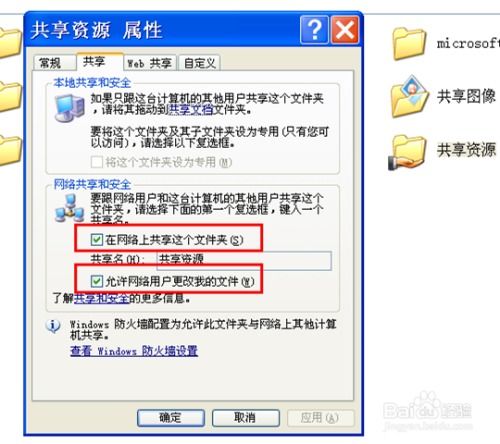
如果你和好友都在同一个Wi-Fi网络下,那么Wi-Fi直连是个不错的选择。操作步骤如下:
1. 确保你和好友都连接到同一个Wi-Fi网络。
2. 打开你的安卓手机,找到设置》选项。
3. 在设置菜单里找到连接与共享》,点击进入。
4. 选择Wi-Fi直连》。
5. 点击发送》按钮,选择你要分享的资料。
6. 在好友的手机上,也打开连接与共享》,选择Wi-Fi直连》。
7. 点击接收》按钮。
8. 等待对方接收,传输完成!
Wi-Fi直连传输速度快,而且不受距离限制,非常适合传输大文件。
应用互传,一键搞定
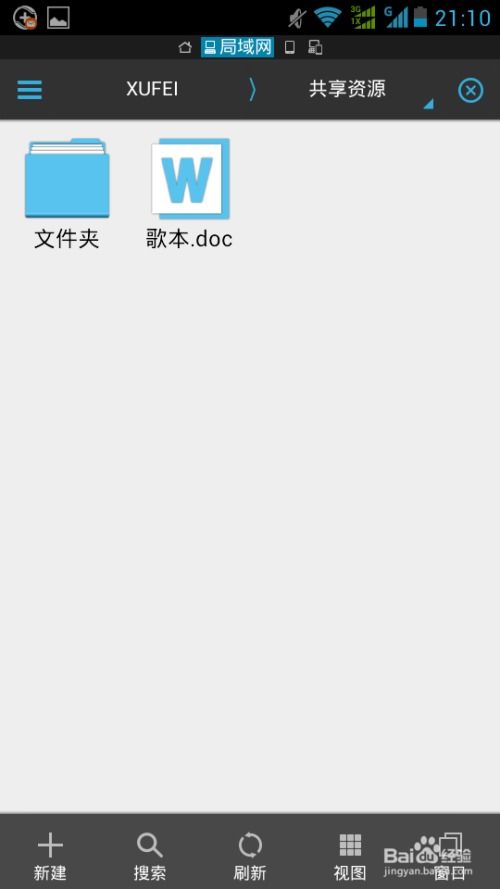
除了系统自带的功能,还有一些第三方应用程序可以帮助你实现资料互传。比如AirDroid、SHAREit和Xender等。以AirDroid为例,操作步骤如下:
1. 在应用商店下载并安装AirDroid。
2. 打开AirDroid,按照提示进行操作。
数据线传输,传统但可靠
如果你觉得无线传输不够放心,或者传输的文件非常大,那么使用数据线传输也是一个不错的选择。操作步骤如下:
1. 准备一根USB数据线。
2. 将数据线的一端插入安卓手机的USB接口,另一端插入电脑的USB接口。
3. 在电脑上打开文件资源管理器,找到连接的安卓手机。
4. 选择你要传输的资料,复制或剪切到电脑上。
5. 将资料从电脑复制或剪切到安卓手机上。
6. 传输完成!
数据线传输虽然速度较快,但需要准备数据线,且操作相对繁琐。
云存储服务,随时随地
现在很多云存储服务都提供了手机间的资料传输功能,比如Dropbox、Google Drive等。操作步骤如下:
1. 在安卓手机上安装并登录云存储服务应用。
2. 选择你要上传的资料,点击上传按钮。
3. 在另一部安卓手机上登录相同的云存储服务应用。
4. 选择下载按钮,下载你上传的资料。
云存储服务传输速度快,且不受时间和地点的限制,非常适合需要远程传输资料的情况。
以上就是安卓系统传输资料的各种方法,你可以根据自己的需求和实际情况选择合适的方式。无论是蓝牙、Wi-Fi直连、应用互传,还是数据线传输和云存储服务,都能让你轻松实现手机间的资料共享。快来试试吧,让你的手机资料传输变得更加简单快捷!
